Windows8系统播放网页视频时没有声音
1、Windows8系统播放网页视频没有声音的解决方法
修改系统的注册表值,可以解决Windows8系统播放网页视频没有声音的问题。
注册表路径:
HKEY_LOCAL_MACHINE\SOFTWARE\Microsoft\WindowsNT\
CurrentVersion\Drivers32
步骤:
开始 - 运行(输入regedit)- 确定或者回车,打开系统的注册表编辑器;
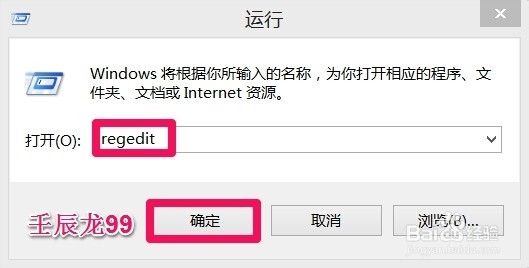
2、在注册表编辑器窗口,依次展开:HKEY_LOCAL_MACHINE\SOFTWARE\Microsoft;
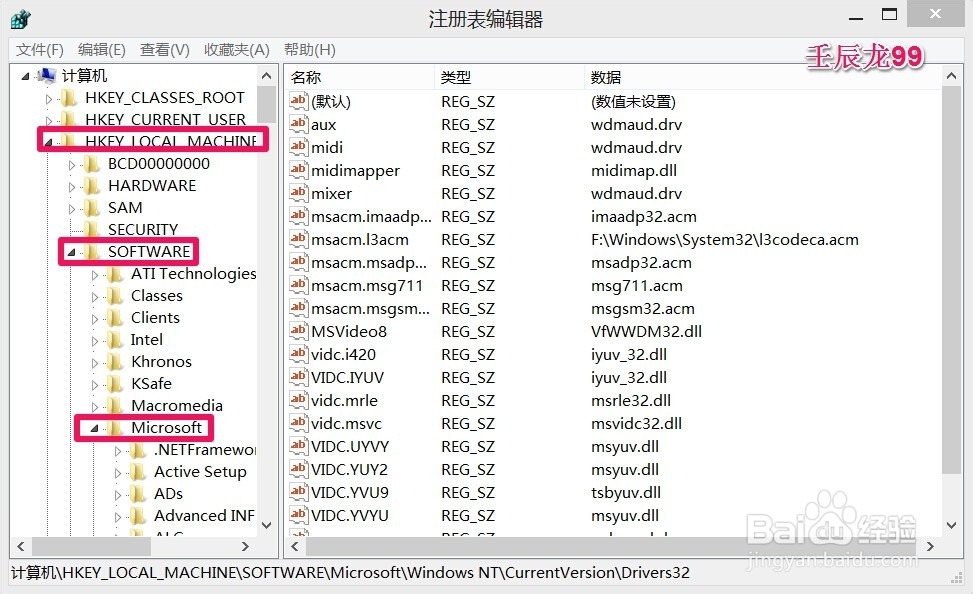
3、在Microsoft的展开项找到WindowsNT,再依次展开:WindowsNT\CurrentVersion,在CurrentVersion展开项中找到:Drivers32,并左键点击:Drivers32;
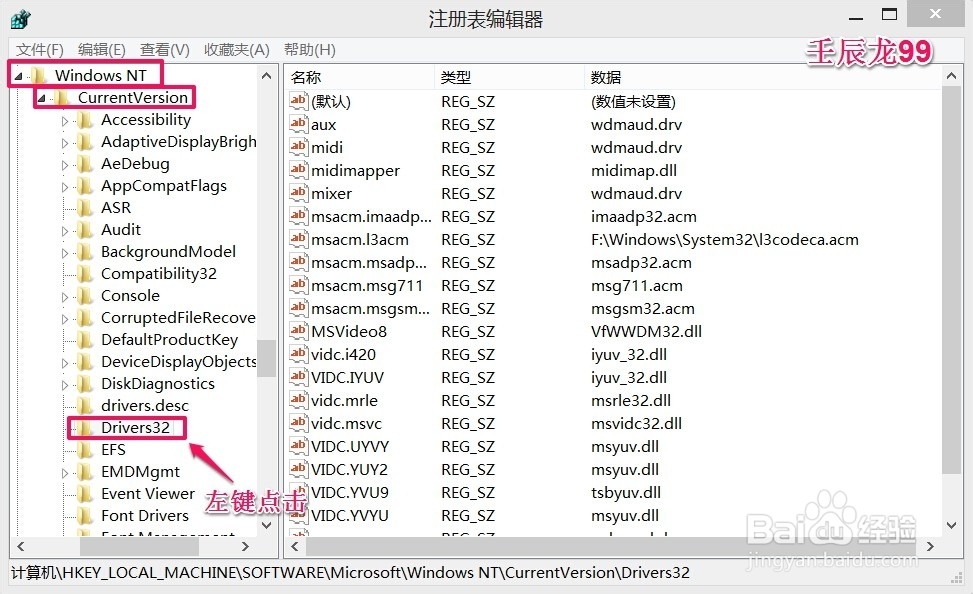
4、在Drivers32对应的右侧窗口查找wavemapper的字符串值,没有找到wavemapper的字符串值,可能是使用优化软件或者误删了解码器导致的(前几天在清理系统垃圾时可能误删了文件)。
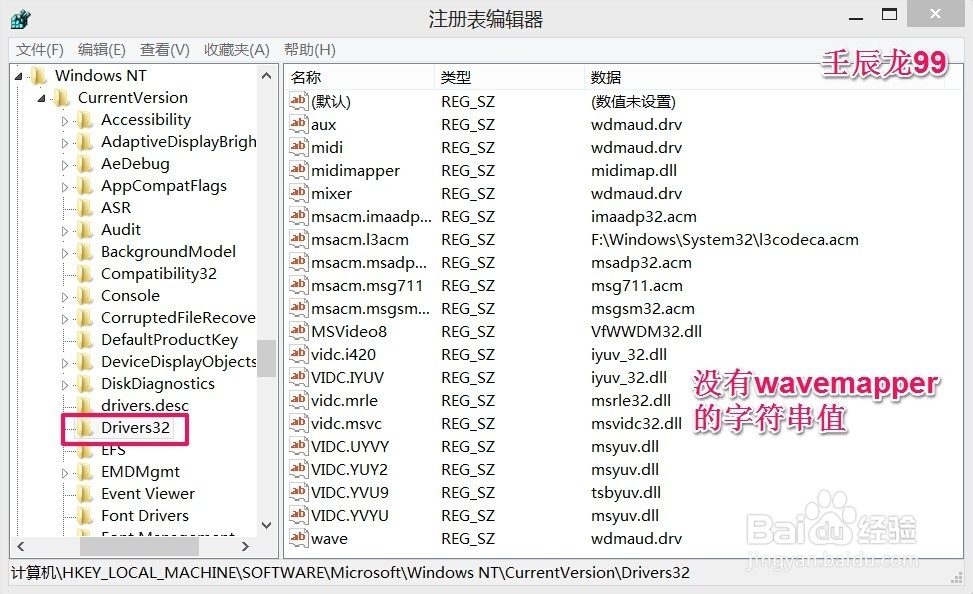
5、右键点击:Drivers32对应的右侧窗口空白处,新建 - 字符串值;
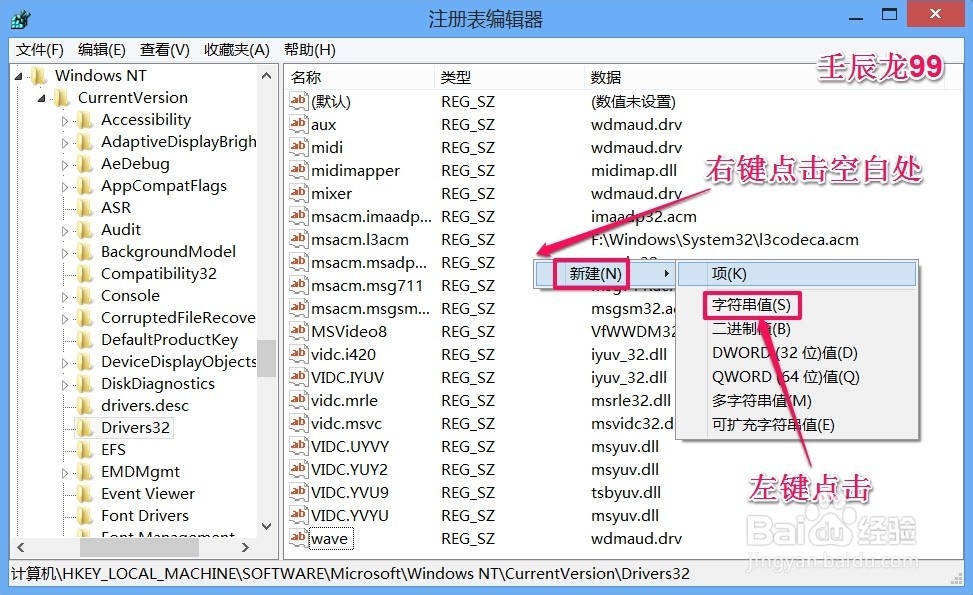
6、我们把新建的字符串值重命名为:wavemapper;
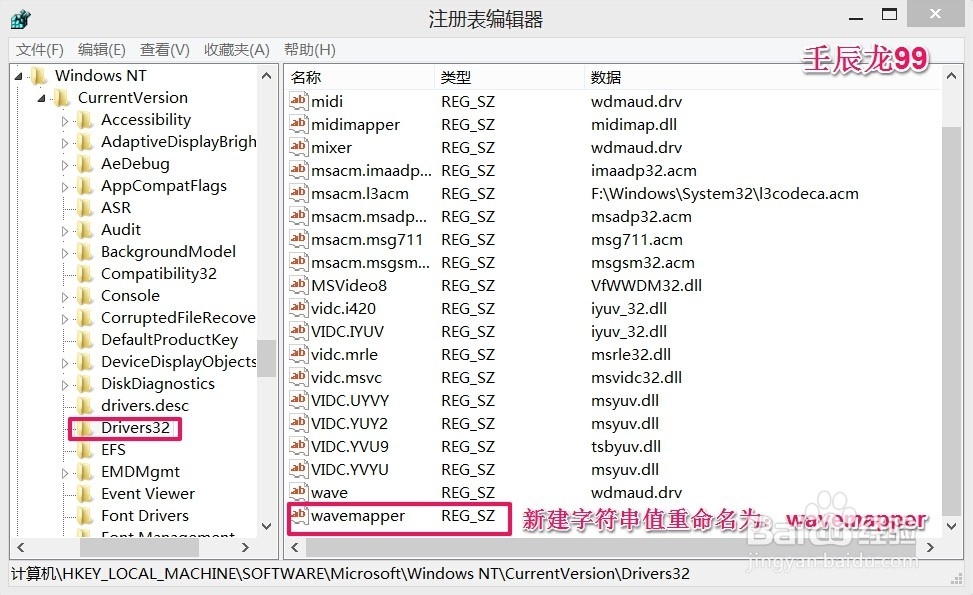
7、左键双击:wavemapper,在弹出的编辑字符串窗口的数值数据栏输入:msacm32.drv,再点击:确定;
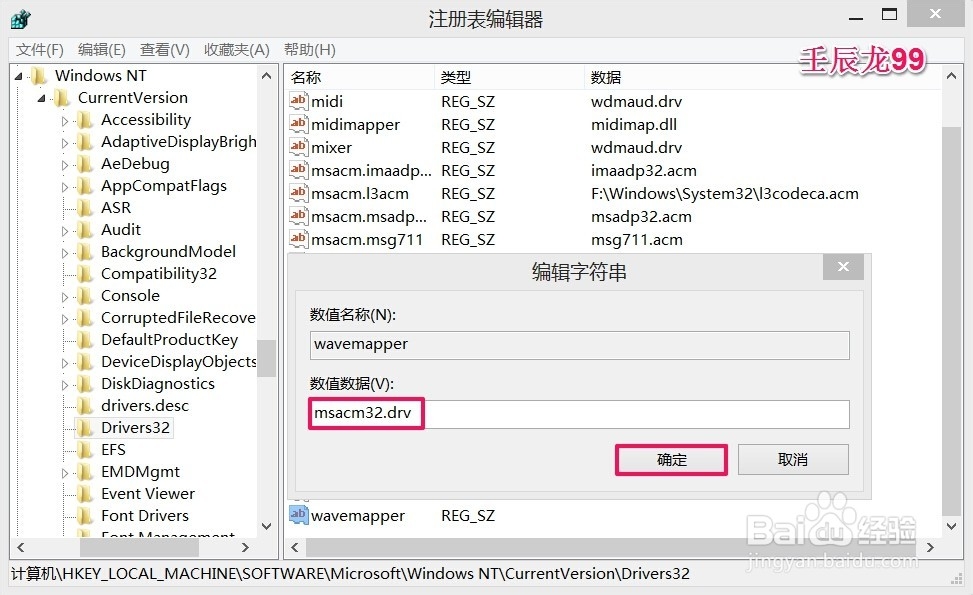
8、这时,wavemapper的字符串值已经显示在Drivers32对应的右侧窗口中,退出注册表编辑器,重启计算机。
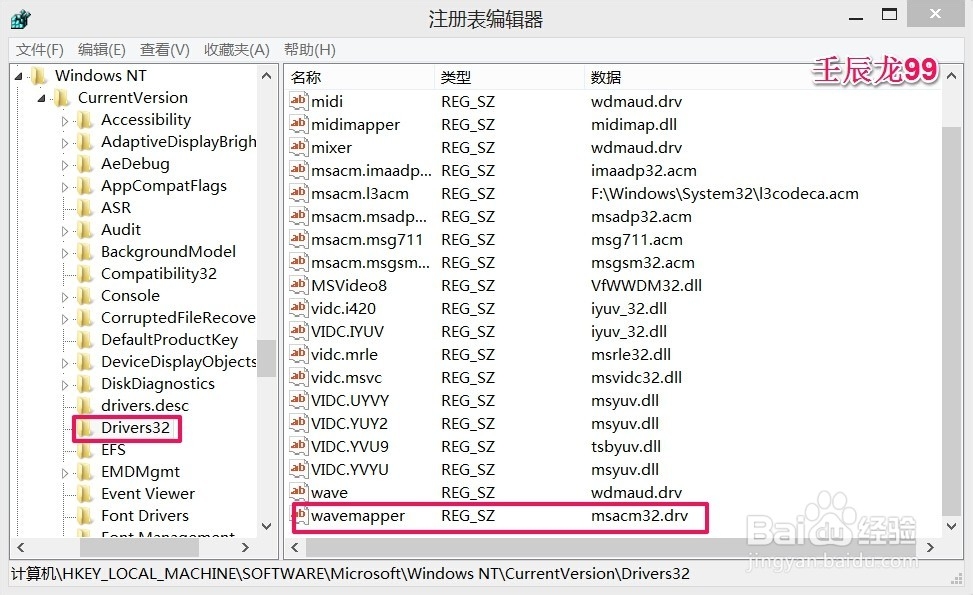
9、我们再打开网页视频,计算机恢复了声音。

10、以上即:Windows8系统播放网页视频没有声音的解决方法,供朋友们参考。
声明:本网站引用、摘录或转载内容仅供网站访问者交流或参考,不代表本站立场,如存在版权或非法内容,请联系站长删除,联系邮箱:site.kefu@qq.com。
阅读量:151
阅读量:35
阅读量:99
阅读量:155
阅读量:32